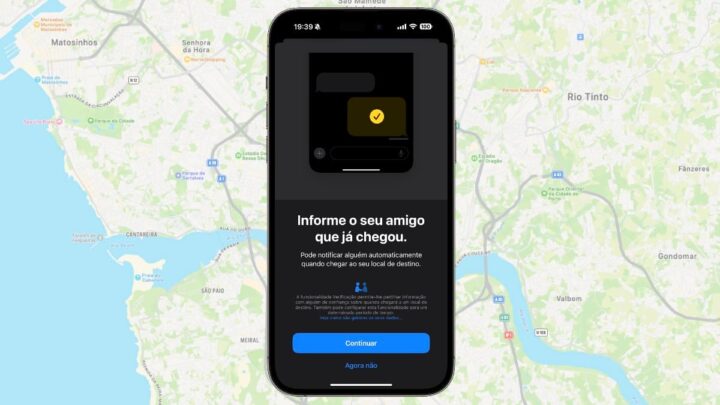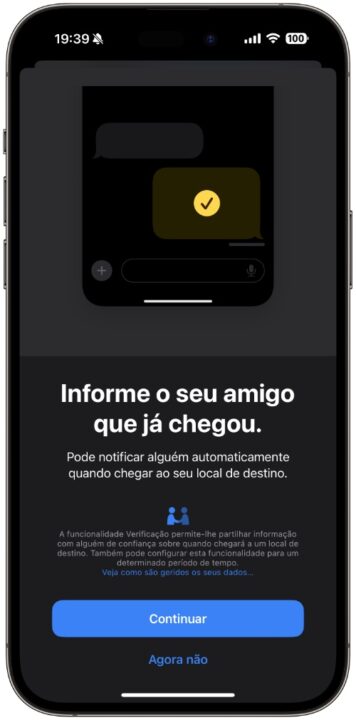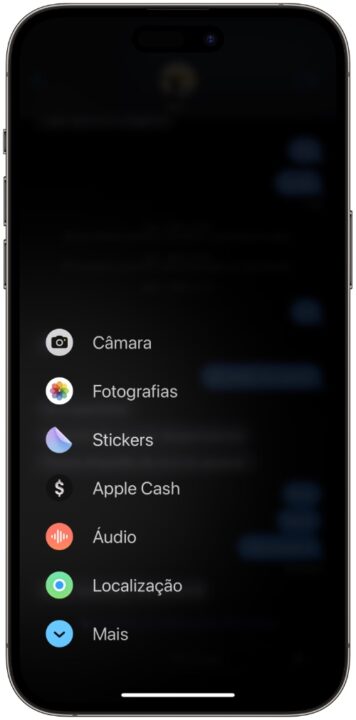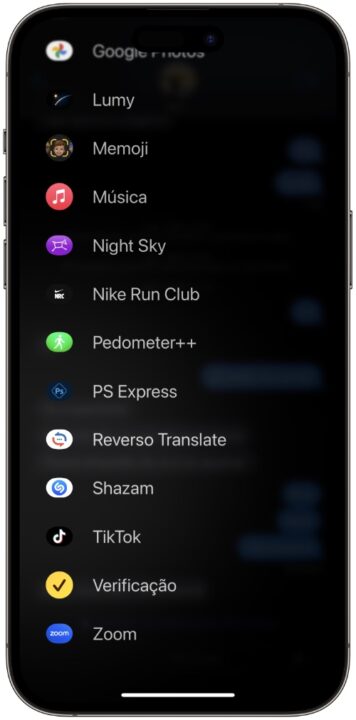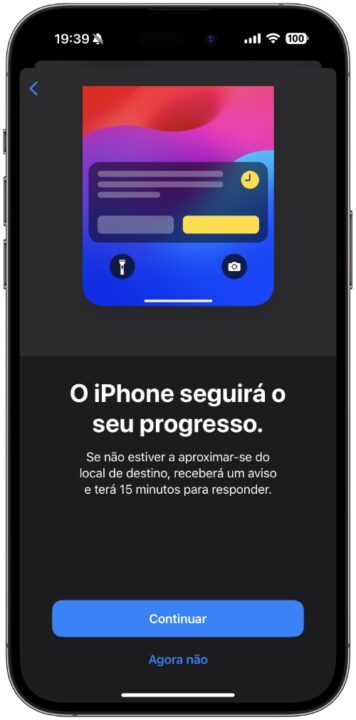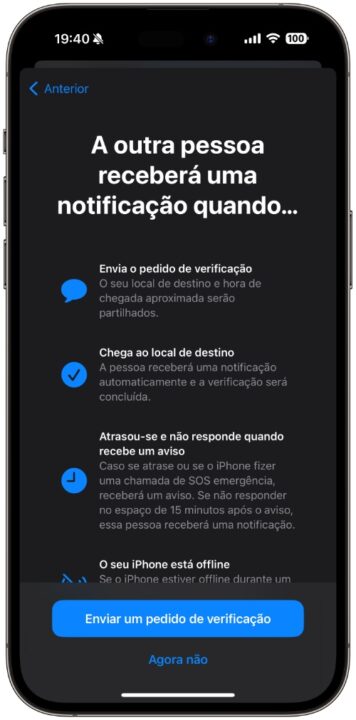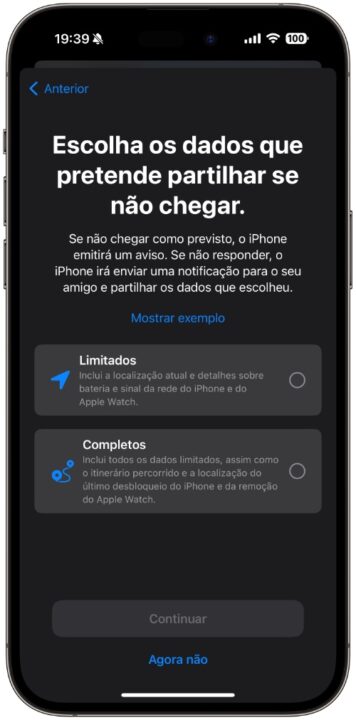A Apple lançou no iOS 17 uma funcionalidade muito interessante para que as pessoas, a lista de amigos e familiares, possam dizer se chegaram bem ao seu destino. Em inglês chama-se Check In, em português de Portugal Verificação. Basicamente tudo se desenrola na app Mensagens (iMessage) e é simples de darmos a conhecer aos nossos amigos ou familiares que chegamos bem. Como é um recurso recente, a Apple fez um vídeo e nós ensinamos a usar.
A aplicação Mensagens (iMessage) trouxe várias novidades no iOS 17. Uma delas é um novo recurso chamado Verificação (Check In). Com esta nova funcionalidade, os utilizadores poderão notificar um amigo/familiar que chegaram bem em casa ou a outro local.
Da mesma forma, se um amigo lhe enviar uma verificação, mas o seu iPhone ainda não tiver chegado conforme esperado, pode ver a respetiva localização, percentagem de bateria, sinal de rede móvel, etc.
Como funciona a verificação
- Abra a aplicação Mensagens no iPhone.
- Toque em
 na parte superior do ecrã e, depois, adicione um destinatário ou selecione uma conversa existente.
na parte superior do ecrã e, depois, adicione um destinatário ou selecione uma conversa existente. - Toque no sinal “Mais”, depois em “Verificação” e, depois, toque em “Editar”.
- Escolha uma das seguintes opções:
- Ao chegar: especifique o destino, o método de transporte (carro, transportes públicos ou a pé) e adicione tempo extra, se necessário. A verificação monitoriza a sua viagem e notifica o seu amigo se não houver progressos no seu iPhone durante um período prolongado de tempo ou se não chegar ao destino conforme esperado. Quando chega ao destino, a verificação é concluída automaticamente e notifica o seu amigo de que o seu iPhone chegou.
- Após um temporizador: especifique um período de tempo (por exemplo, caso se vá encontrar com alguém novo). Se não terminar a verificação antes da hora definida, a verificação notifica o seu amigo.
- Toque em
 .
.- Se o seu iPhone não chegar ao destino ou não cancelar a verificação e não responder aos pedidos de verificação, os detalhes da viagem do iPhone serão enviados para o seu amigo.
- Para alterar os detalhes que pretende partilhar com o seu amigo se não concluir a verificação conforme esperado, consulte Escolher os detalhes que são partilhados.
Nota: se iniciar uma verificação e a seguir ficar sem rede ou o iPhone se desligar, o destinatário da verificação pode receber uma notificação com atraso ou antecipada e ter a opção de ver os detalhes do iPhone que partilhou.
Adicionar hora à verificação
Se necessitar de mais tempo, pode adicionar tempo à verificação.
- Abra a aplicação Mensagens no iPhone.
- Abra a conversa com o amigo a quem enviou a verificação.
- Na mensagem de verificação, toque em “Detalhes”, toque em “Adicionar tempo” e, depois, selecione uma das opções.
Cancelar uma verificação
Se tiver concluído a viagem ou pretender terminar a sessão por qualquer motivo, pode cancelar a verificação para informar o seu amigo.
- Abra a aplicação Mensagens no iPhone.
- Abra a conversa com o amigo a quem enviou a verificação.
- Na mensagem de verificação, toque em “Detalhes” e, depois, toque em “Cancelar verificação” e confirme.
Escolher os detalhes que são partilhados
Pode alterar os detalhes que partilha com o seu amigo durante uma verificação.
- Vá a Definições > Mensagens.
- Desloque-se para baixo e toque em “Dados de verificação”.
- Escolha os detalhes que pretende partilhar se não concluir a verificação conforme esperado:
- Limitado: partilhe a sua localização atual, para além do sinal de rede e detalhes da bateria do iPhone e Apple Watch.
- Completos: partilhe os dados acima (localização atual, sinal de rede e detalhes da bateria), para além da rota que percorreu e da última vez em que desbloqueou o iPhone ou tirou o Apple Watch.
Claramente que este tipo de recurso é importante e pode ser útil em diversos cenários. No caso do exemplo do vídeo, aquele pai até receber o "check-in" estaria com altos níveis de ansiedade. Quem nunca?!
Fonte: Pplware.